Win7中怎么为记事本加入下划线 Win7中为记事本加入下划线的技巧!
时间:2015-09-12 来源:互联网 作者:网络
1.首先,同时按下win7电脑键盘上的win+R快捷键打开电脑的运行窗口,在打开的运行窗口中,输入regedit并单击回车,这样就可以打开win7系统的注册表编辑器窗口了。 Q游网qqaiqin
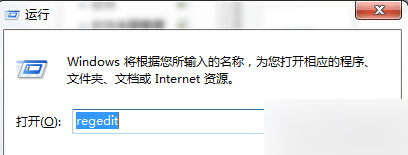
2.在打开的注册表编辑器窗口中,依次点击展开左侧菜单中的HKEY_CURRENT_USER\Software\microsoft\notepad,接下来,在右侧窗口中找到ifunderline,右键单击该项,然后在弹出来的菜单中选择修改。 此文来自qqaiqin.com
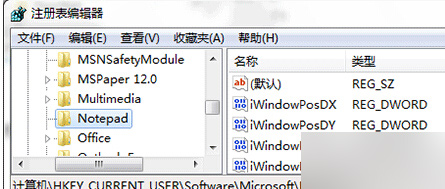
3.在弹出来的编辑窗口中,将数值数据这里的值修改为1,设置为0则表示为没有下划线,然后点击确定保存设置就可以了。
此文来自qqaiqin.com
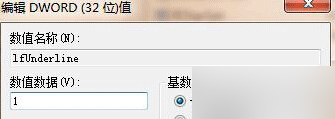
以上就是小带来的Win7中怎么为记事本加入下划线 Win7中为记事本加入下划线的技巧,希望能够帮助到大家!
Q游网qqaiqin
此文来自qqaiqin.com
以上相关的更多内容请点击“记事本 ”查看,以上题目的答案为网上收集整理仅供参考,难免有错误,还请自行斟酌,觉得好请分享给您的好朋友们!
相关阅读
热点推荐
手软教程





